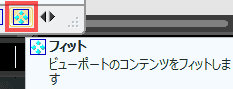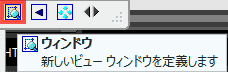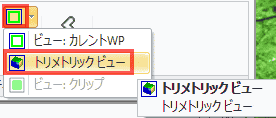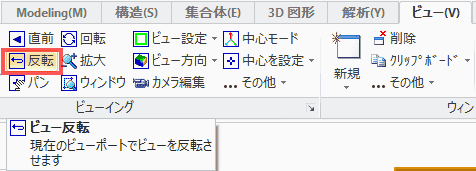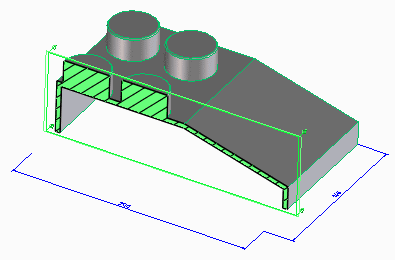新規作成日 2016-08-30
最終更新日
マウスで、モデルの向きや、位置、大きさを変更する操作、モデル全体を表示したり、一部を拡大するなどの、表示に関する操作についてまとめています。
CADで、画面上でモデルを動かす際に、行うマウス操作をマウスモデルといいます。
ほとんどの場合、CADそれぞれに異なるので、使い始める際に、操作を確認しておくことをお勧めします。
モデルやスケッチの特定の部分を拡大したいとき、「ウィンドウ」を使用すると、マウスで矩形選択した部分を拡大することができます。
フィット
フィットをクリックすると全体が表示されます。
メニューのModelingタブの右端で、「ビュー:カレントWP」をクリックすると、ワークプレーンの正面の向きにビューが移動します。ワークプレーンにスケッチする際に便利です。
メニューのModelingタブの右端で、「トリメトリックビュー」をクリックすると、ビューの向きが標準方向に向きます。
反転をクリックすると、現在のビューの向きが、反対側になります。
モデルのクリップ(断面表示)を作成します。
モデル内部の形状を確認したい場合は、クリップを利用すると便利です。